Ubuntu 16.04 Server 安装图形界面+VNC远程访问(VPS上操作)
1.首先要连接上你的服务器,然后安装vncserver,这个是用来远程连接用的。命令如下
apt-get install vnc4server
2.安装图形界面
apt-get install xfce4如果安装不上,就
apt-get update
apt-get upgrade更新一下,一般是没有问题的
3.启动vncserver,首先我们先运行一下,以生成配置文件
vncserver :1这时候需要你输入一个8位数的密码,这个密码你需要记住,这个是你以后远程连接要用到的。
然后我们再把它kill掉来修改启动文件
vncserver -kill :1
4.修改vnc的启动文件
vi ~/.vnc/xstartup在里面将最后一行注释掉
x-window-manager &就是它。在前面加个’#’就注释掉了
然后加上我们的界面xfce的相关内容
sesion-manager & xfdesktop & xfce4-panel &
xfce4-menu-plugin &
xfsettingsd &
xfconfd &
xfwm4 &
改完是这个样子的
#!/bin/sh
# Uncomment the following two lines for normal desktop:
# unset SESSION_MANAGER
# exec /etc/X11/xinit/xinitrc
#xrdb $HOME/.Xresources
#xsettroot -solid grey
#startxfce4&
[ -x /etc/vnc/xstartup ] && exec /etc/vnc/xstartup
[ -r $HOME/.Xresources ] && xrdb $HOME/.Xresources
xsetroot -solid grey
vncconfig -iconic &
x-terminal-emulator -geometry 80x24+10+10 -ls -title "$VNCDESKTOP Desktop" &
#x-window-manager &
sesion-manager & xfdesktop & xfce4-panel &
xfce4-menu-plugin &
xfsettingsd &
xfconfd &
xfwm4 &
然后保存退出。哈哈,vi这个东西怎么退出?
先按ESC键,然后输入:wq,最后按回车键就好了。
5.我们再次启动vncserver用来远程连接。
vncserver :1 后面的1是后来连接需要的。
6.在你的电脑上安装vncviwer,用来远程连接。
这里下载vncviwer
不光支持windows哦,Android,IOS都可以哦,安装完之后,就可以连接了,服务器地址这样写
你的公网IP:1
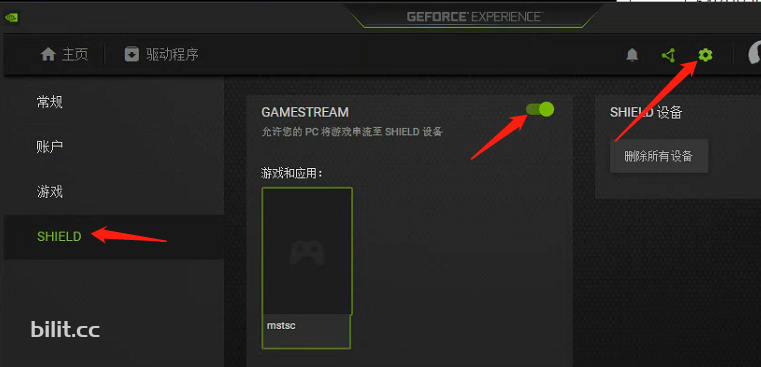
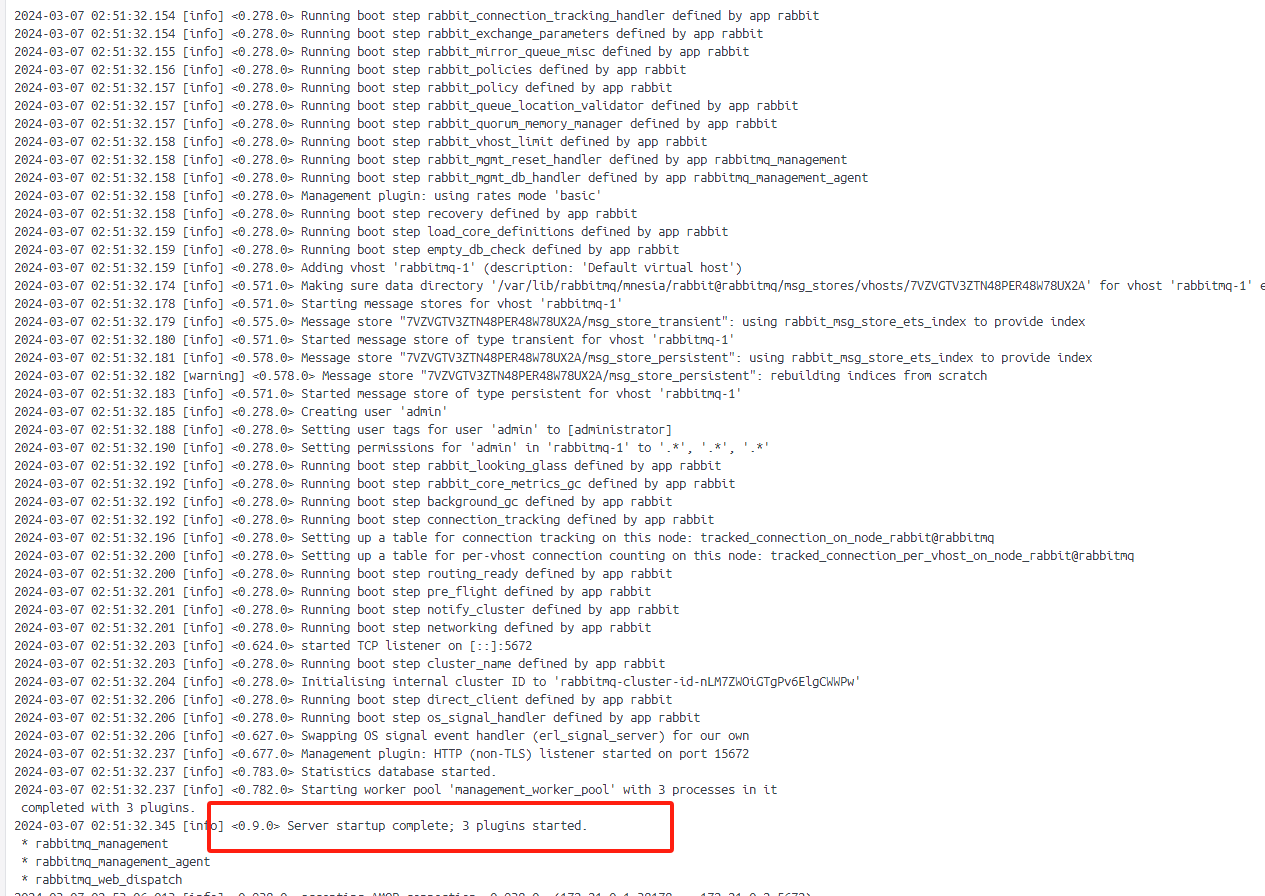
发表评论